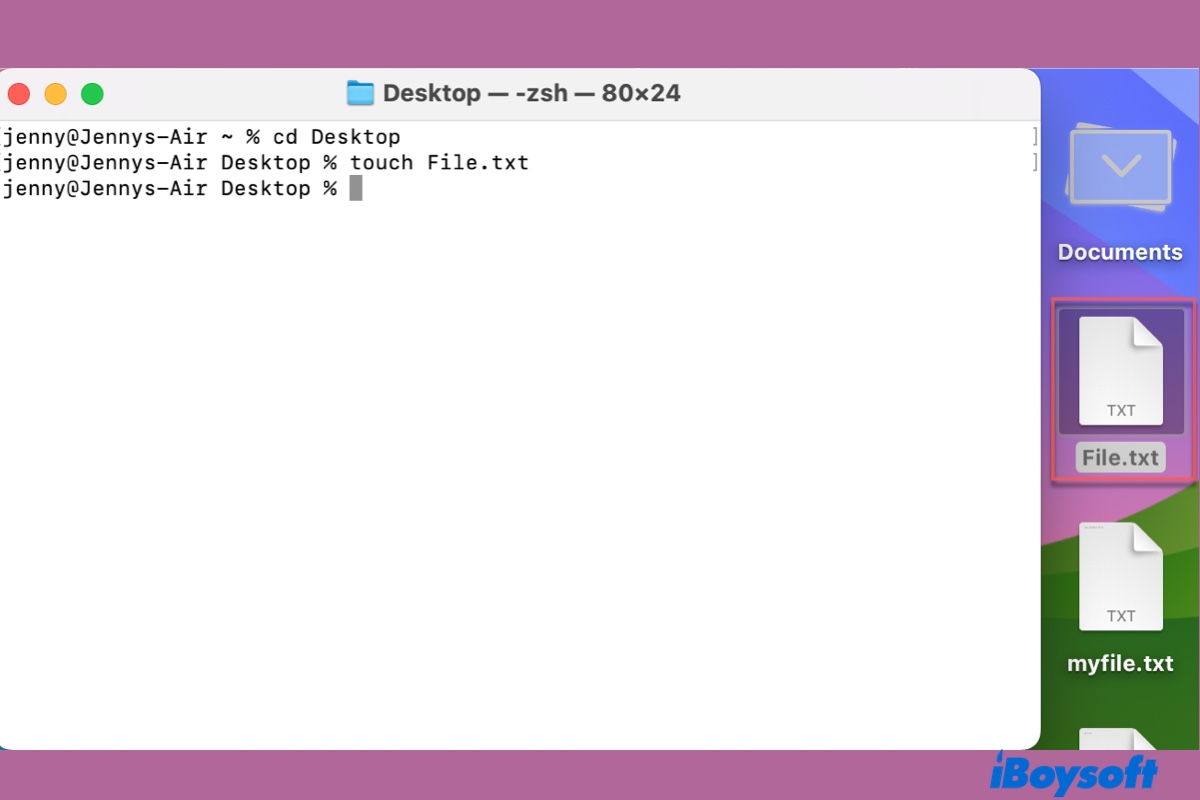多くのユーザーは、特定のアプリケーション(TextEdit など)内で Mac で新しいファイルを作成する方法に精通しています。しかし、Mac ターミナルを使用してファイルを作成する方法を知っている人は少ないです。
ターミナルは、あなたのオペレーティングシステムの組み込みコマンドラインインターフェイスです。正しいコマンドを入力すれば、Mac で任意のタイプのファイルを作成できます。
このガイドでは、Mac ターミナルで新しいファイルを作成するためのコマンド、.txt、.bin、.py、.doc、.sh などを教えます。さらに、ターミナルでファイルを開いたり編集したり読んだりする方法も学ぶことができます。
Mac ターミナルで新しいファイルを作成する代替方法
アプリを起動して複数回クリックする必要がないMacで新しいファイルを簡単に作成する方法をお探しの場合は、iBoysoft MagicMenuが良い選択肢かもしれません。
コマンドラインの知識を要するターミナルとは異なり、このコンテキストメニューユーティリティを使用すれば、右クリックでMacで新しいファイルを作成できます。デスクトップやFinder、読み書き権限のある任意のフォルダに新しいファイルを作成できます。
一般的なファイル形式が事前に設定されている、テンプレートライブラリを搭載しています。対応ファイル形式は、テキスト(.txt)、RTF(.rtf)、Word Doc(.doc)、Adobe Illustrator(.ai)、Word Doc-07(.docx)、WPS DPS(.dps)、WPS ET(.et)、Keynote(.key)、Markdown(.md)、Numbers(.numbers)、Pages(.pages)、Preference file(.plist)、PowerPoint(.ppt)、PPT-07(.pptx)、Adobe Photoshop(.psd)、Python(.py)、Ruby(.rb)、Shell(.sh)、WPS(.wps)、Excel XLS(.xls)、Excel XLS-07(.xlsx)、およびExtensible Markup Language(.xml)です。
ライブラリにないファイルを作成したい場合は、iBoysoft MagicMenuにテンプレートとして追加することができます。設定が完了した後は、テンプレートを使用して新しいファイルを右クリックして作成できます。
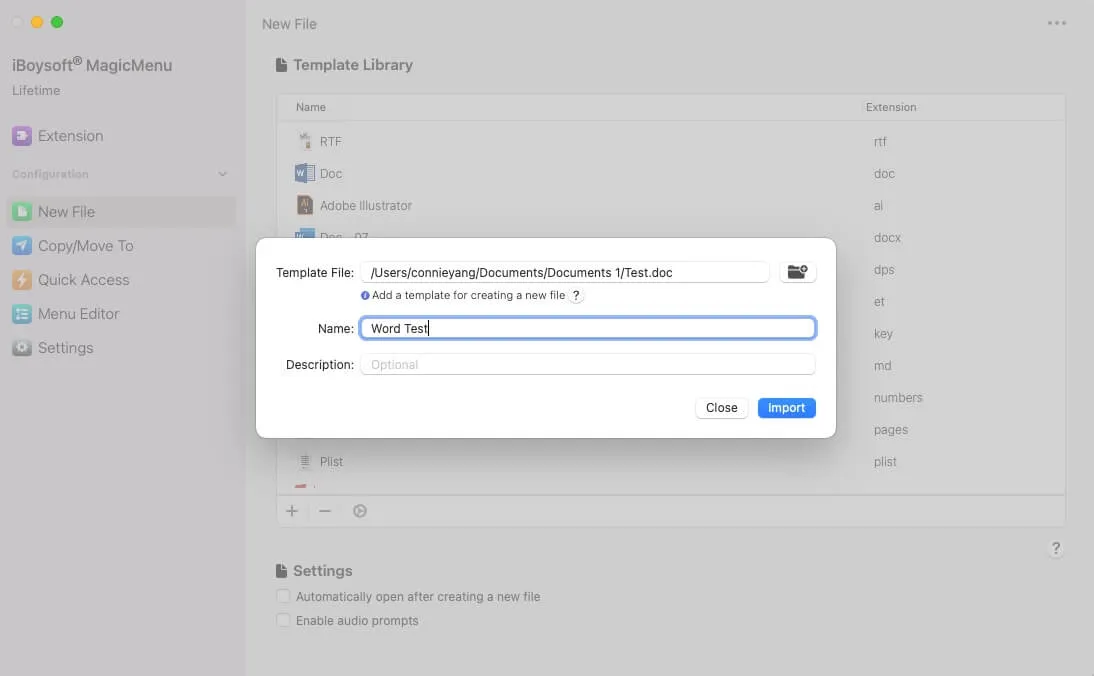
Macで右クリックして新しいファイルを作成する方法は以下の通りです:
ステップ1:iBoysoft MagicMenuをダウンロードしてインストールします。
ステップ2:ファイルを作成したいフォルダに移動します。
ステップ3:空白のスペースで右クリックし、「新しいファイル」にカーソルを移動し、作成したいファイルのタイプ(.txt、.doc、.pyなど)を選択します。

アプリケーションを開かずに、簡単に目的のフォルダに新しいファイルが作成されます。
このツールは役立ちますか?他の人と共有しましょう!
MacのTerminalでファイルを作成する方法は?
MacのTerminalを使用してファイルを作成するには、以下の手順をご覧ください:
- Applications > UtilitiesフォルダからTerminalアプリを開きます。
- 新しいファイルが保存されるディレクトリに移動するために、以下のコマンドを入力してEnterを押します。cd フォルダのパスTerminalは通常、ユーザーホームディレクトリ(~で表されます)に設定されています。別のディレクトリに変更するには、cdと入力し、スペースを残して、TerminalにフォルダをドラッグアンドドロップしてEnterを押すことができます。
例えば、デスクトップの写真ディレクトリに新しいファイルを作成するには、以下のコマンドを入力します: cd /Users/jenny/Desktop/photos または cd ~/Desktop/photos。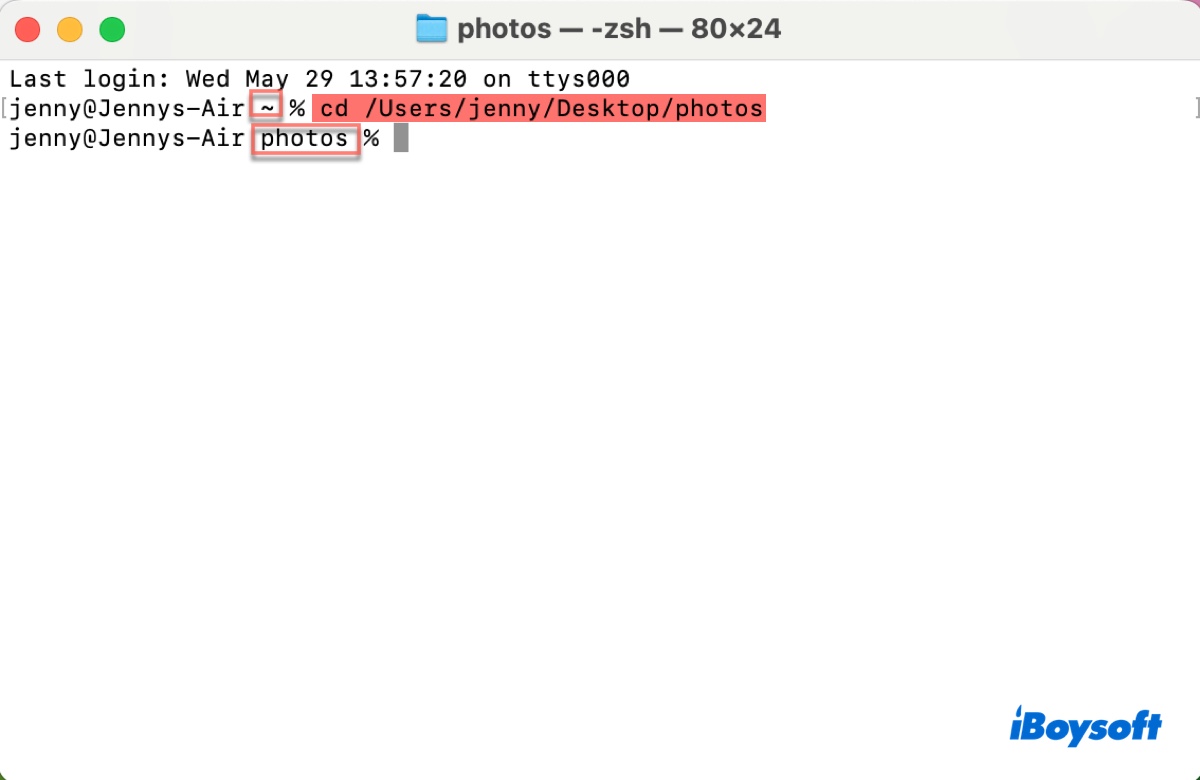
ただし、対象ディレクトリが現在のフォルダのサブディレクトリの場合は、フォルダ名を使用するだけで動作します。例えばcd Desktopまたはcd Downloads。 - macOS Terminalでファイルを作成するために適切なコマンドを実行します。
Terminalで空の新しいファイルを作成するには:touch ファイル名.extensionMac Terminalで内容を持つファイルを作成するには:echo "書かれる内容" > ファイル名.extensionMac Terminalで新しいファイルを作成し、直接Terminalに内容を入力できるようにするには:(ファイルを保存して閉じるにはCtrl + Dを押します。)cat > ファイル名.extension
Step 3を適用する方法を示すために、以下の段落で例を提供し、Mac Terminalでテキスト、Python、Bin、または隠しファイルを作成する方法を理解するのに役立ちます。
Mac Terminalでテキストファイルを作成する方法?
Terminalで空の.txtファイルを作成するには:touch ファイル名.txt
例: touch Test.txt
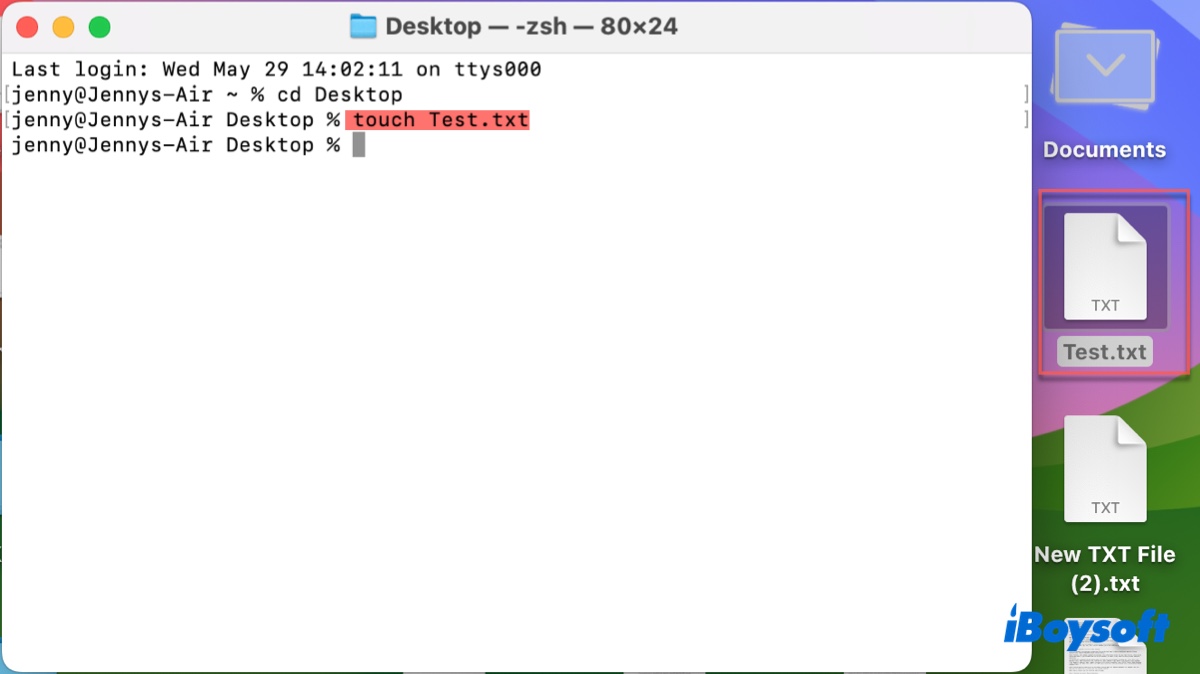
Terminalでテキストファイルを作成してテキストエディタで編集する場合:nano ファイル名.txt
例: nano Test.txt
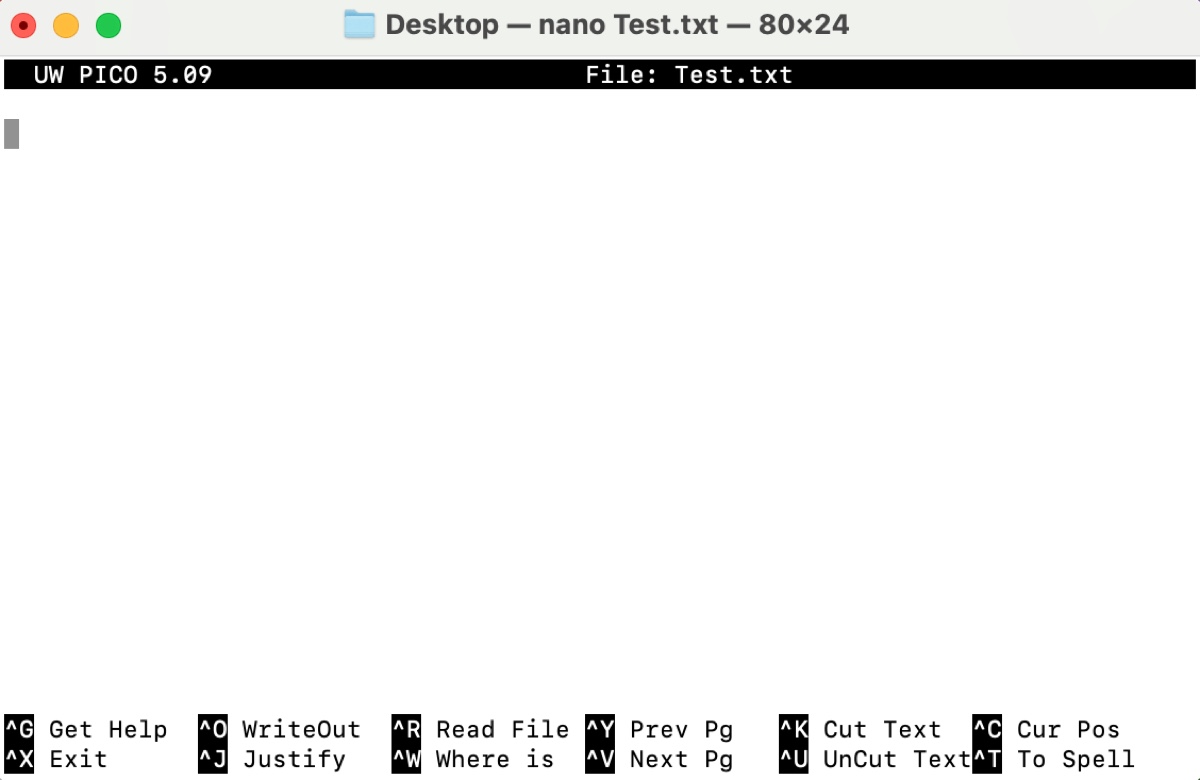
Terminalで内容を持つテキストファイルを作成する場合:echo "書かれる内容" > ファイル名.txt
例: echo "今日は素晴らしい日です。" > Test.txt
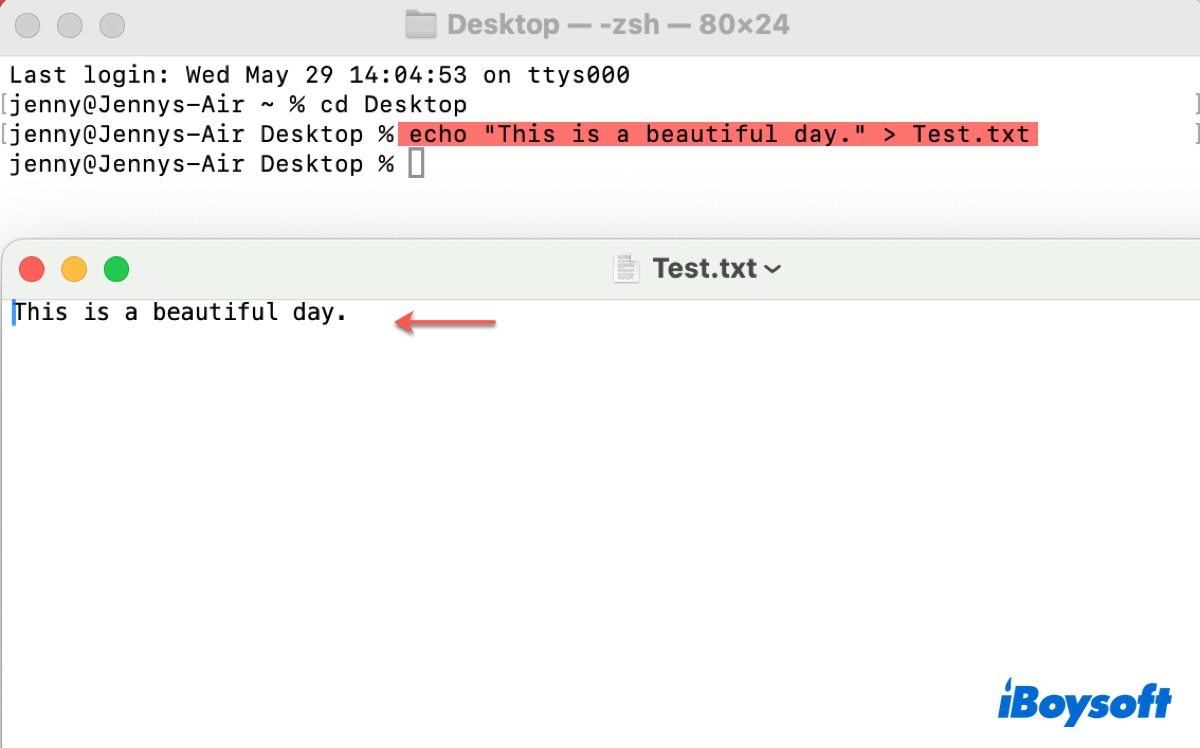
Terminalでファイルを作成してそれに書き込むには: cat > ファイル名.txt
例: cat > Test.txt
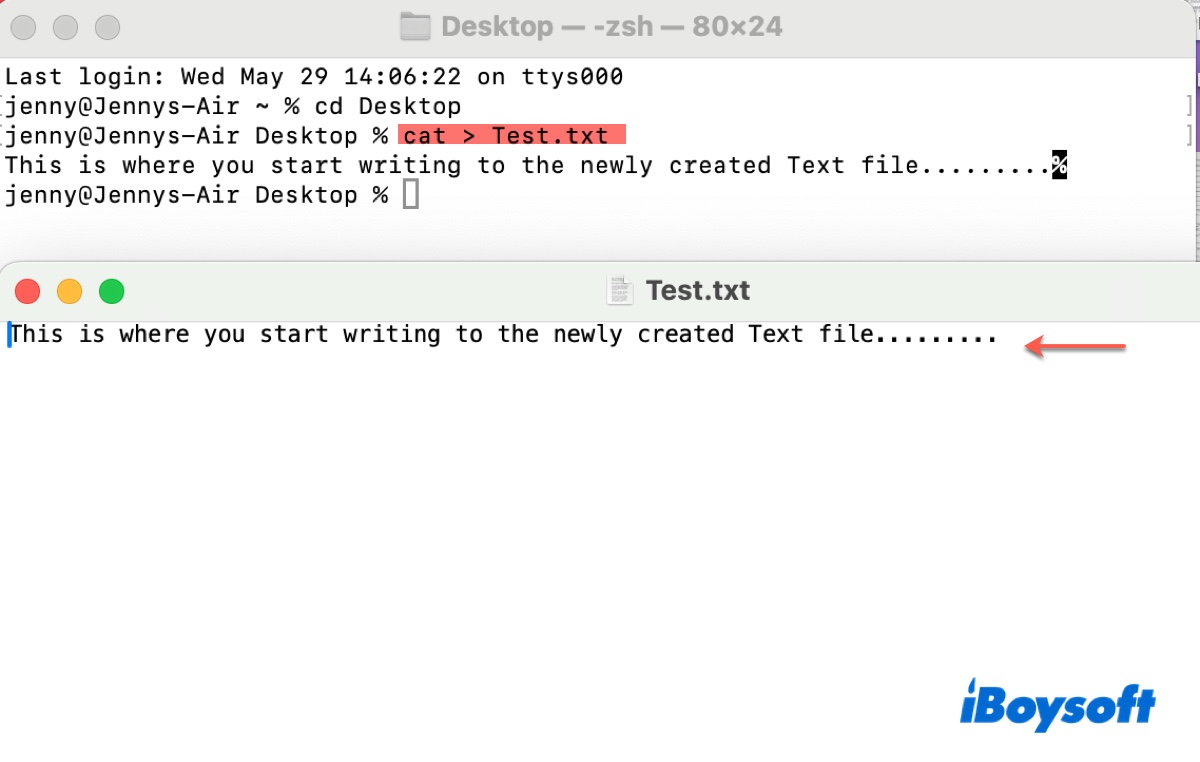
MacでTerminalでPythonファイルを作成する方法?
ターミナルでPythonファイルを作成し、それをTestと名付けるには、次のコマンドを実行します:touch Test.py
"私は愛らしい猫を飼っています"という内容のPythonファイルを作成するには、次のコマンドを実行します:echo "I have an adorable cat." > Test.txt
Macのターミナルでバイナリファイルを作成する方法は?
touch filename.bin
バイナリファイルをターミナルで作成し、それをTestと名付けるには、次のコマンドを実行します:touch Test.bin
関連記事: MacでBinファイルを開く方法は?
Mac Terminalで隠しファイルを作成する方法は?
隠しファイルを作成するには、まずファイルを作成してから非表示にする必要があります。
touch filename.extention
chflags hidden filename.extention
Test.txtという隠しファイルを作成するには、まずtouch Test.txt を実行し、その後chflags hidden Test.txtを実行します
後で隠しファイルを確認したい場合は、ls -loを実行してください
ファイルを非表示から表示に戻したい場合は、chflags nohidden filename.extentionを実行してください
Mac Terminalでファイルを開いたり編集する方法は?
Macのターミナルからファイルを開くには、隠しファイルであろうとなかろうと、「open」コマンドが必要です。
open filepath
例:open /Users/jenny/Desktop/Test.txt(ファイルをTerminalウィンドウにドラッグして、ファイルのフルパスを取得できます。)
指定されたアプリでファイルを開くには:
open -a application filepath
例:open -a TextEdit /Users/jenny/Desktop/Test.txt
ファイルが開いた後は、アプリで自由に編集できます。アプリを起動せずにファイルに書き込みたい場合は、以前に言及したechoまたはcatコマンドをお試しください
MacでTerminalでファイルを読む方法は?
ファイルの内容を読むには、互換性のあるアプリが必要です。テキストファイルやPythonファイルがある場合は、次のコマンドを使用してTerminalからファイルを読むことができます:
Terminalウィンドウでファイルを読むには:
cat filepath
例:cat /Users/jenny/Desktop/Test.txt
ページャーでファイルを読むには:
less filepath
例:less /Users/jenny/Desktop/Test.txt(読者を終了するには、Qを押します)
この記事を読んでMac Terminalで新しいファイルを作成する方法がわかりましたら、情報共有をお願いします。
macOS Terminalで新しいファイルを管理する方法(簡単な要約)
Mac Terminalで新しいファイルを管理する一般的な手順は次のとおりです:
- 端末を起動します。
- 必要なフォルダにファイルを作成する場所に移動します。
cd フォルダのパス - Macのターミナルでファイルを作成および管理するための適切なコマンドを実行します。
ターミナルで空のファイルを作成する:touch ファイル名.拡張子ターミナルでファイルを開く:open "ファイル名"ターミナルでファイルに書き込む:echo "書き込む内容" > ファイル名.拡張子ターミナルでファイルを非表示にする:chflags hidden ファイル名.拡張子ターミナルでファイルを削除する:rm ファイル名.拡張子